时间:2023-09-30 09:10:34 作者:永煌 来源:系统之家 1. 扫描二维码随时看资讯 2. 请使用手机浏览器访问: https://m.xitongzhijia.net/xtjc/20230930/294350.html 手机查看 评论 反馈
Win10安装程序不能创建临时文件怎么办?近期有小伙伴反映在使用Win10系统安装软件的过程中遇到了不能创建临时文件的错误提示,而临时文件对于安装过程来说非常重要,因为它们提供了操作系统必需的临时存储空间,下面就和小编一起来看看相对应的解决方法吧。
安装程序不能创建临时文件的解决方法
1. 右击桌面上的此电脑,选择选项列表中的“属性”。

2. 进入到新的窗口界面后,点击左侧栏中的“高级系统设置”选项。
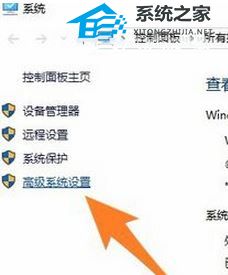
3. 在打开的窗口界面中,点击“环境变量”按钮。
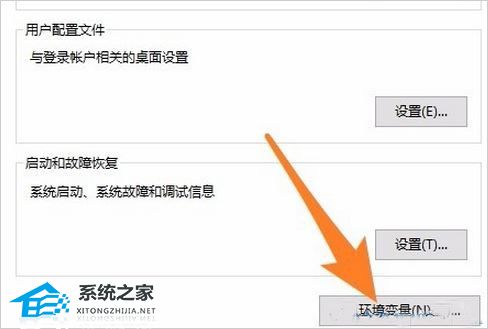
4. 然后选择其中的“TEMP”变量,并点击“编辑”按钮。
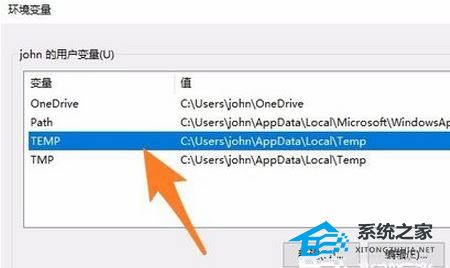
5. 最后在弹出的窗口界面中,将“变量值”设置为“%USERPROFILE%AppDataLocalTemp”,点击“确定”保存,随后将电脑重新启动即可。
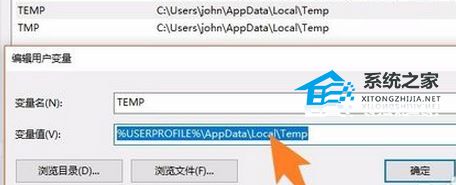
以上就是系统之家小编为你带来的关于“Win10安装程序不能创建临时文件怎么办?安装程序不能创建临时文件的解决方法”的全部内容了,希望可以解决你的问题,感谢您的阅读,更多精彩内容请关注系统之家官网。
发表评论
共0条
评论就这些咯,让大家也知道你的独特见解
立即评论以上留言仅代表用户个人观点,不代表系统之家立场